
সুচিপত্র:
- লেখক John Day [email protected].
- Public 2024-01-30 08:02.
- সর্বশেষ পরিবর্তিত 2025-01-23 14:36.



সম্ভবত আপনি ভ্রমণ বা ভ্রমণে গিয়েছেন এবং ভেবেছেন: 'আমি যদি এটিও বহন করতে পারতাম, ওহ.. এবং এটিও।' চিন্তা করবেন না, আমি একই:)। ভ্রমণ প্রায়শই সময় হতে পারে, এবং মেমরি গ্রাসকারী (ছবি এবং ভিডিও তোলা থেকে) তাই সেই একঘেয়েমি এবং মেমরির অভাব মোকাবেলা করার জন্য, আমি যে সেরা সমাধানটি পেয়েছিলাম তা হল একটি কমপ্যাক্ট এবং পোর্টেবল ক্লাউড, যা অফলাইনে কাজ করে। যদিও বেশিরভাগ ক্লাউড-স্টোরেজ চকচকে, অন্যান্য অনলাইন-ক্লাউড একটি ইন্টারনেট সংযোগের উপর নির্ভর করে। উভয়ই ভ্রমণের জন্য ভাল সমাধান বলে মনে হচ্ছে না তাই আমি একটি বহনযোগ্য, অফলাইন-ক্লাউড নিয়ে যাওয়ার সিদ্ধান্ত নিয়েছি। আমি এটিকে আরওজেড-অনলাইন সিস্টেম হিসাবে নামকরণ করেছি, যেহেতু মূল প্রকল্পটিকেও একই বলা হয়েছিল (নীচে দেখুন)।
পাই জিরো ডাব্লু প্রকাশের পর থেকে, রাস্পবেরি পাই সহ বহনযোগ্য এবং সংযুক্ত প্রকল্পগুলি আরও জনপ্রিয় এবং আরও কমপ্যাক্ট হয়ে উঠেছে। আপনি যদি কেবল একটি পাই শূন্য দিয়ে আপনার অফলাইন-ক্লাউড তৈরি করতে পারেন? পাই শূন্যের ফর্ম ফ্যাক্টর এবং কম খরচে এটি এই প্রকল্পের জন্য বেশ উপযুক্ত করে তোলে।
এই অফলাইন ক্লাউড পাই শূন্য w এর ওয়াইফাই অ্যাডাপ্টার থেকে একটি ওয়াইফাই-সংকেত প্রদান করে কাজ করে। পাই শূন্য থেকে ওয়াইফাই সংযোগ করে, আপনার ফোন, ট্যাবলেট বা ল্যাপটপটি পাই শূন্যের মাইক্রো এসডি কার্ড থেকে মেমরি অ্যাক্সেস করতে সক্ষম হয় পাই অফ জিরো ডাব্লু দ্বারা সরবরাহিত একটি অফলাইন-ওয়েবসাইটের মাধ্যমে। সেই ওয়েবসাইট থেকে ছবি, ভিডিও এবং সঙ্গীত আপলোড, ডাউনলোড এবং প্লে করা যাবে। সম্পূর্ণ সিস্টেম স্বয়ংক্রিয়ভাবে কাজ করে কেবল পাই জিরো ডব্লিউকে শক্তি দিয়ে।
মূল প্রকল্প (https://www.instructables.com/id/Simplest-Media-Ce…) টোবিচুই এর অন্তর্নিহিত (https://www.instructables.com/member/tobychui/) থেকে, যারা অনেক কিছু রাখে সময় এবং এই প্রকল্প একটি বাস্তবতা কাজ। আমি আমার এই ভাল বন্ধুকে তার সমস্ত সাহায্যের জন্য ধন্যবাদ জানাতে চাই এবং আপনার প্রকল্পগুলি দেখার জন্য আপনার কাছে অনুরোধ করতে চাই।
ধাপ 1: কি প্রয়োজন?

একটি ল্যাপটপ বা পিসি অ্যাক্সেস
একটি রাস্পবেরি পাই শূন্য w
অপারেটিং সিস্টেমের জন্য একটি মিরকো এসডি কার্ড (মিনি 8GB) (স্যান্ডিস্ক আল্ট্রা এবং স্যামসাং ইভিও+ তাদের উচ্চ লেখার এবং পড়ার গতির কারণে সুপারিশ করা হয়)
আপনার ল্যাপটপ/ পিসি থেকে মাইক্রো এসডি কার্ড অ্যাক্সেস করার জন্য কিছু। আমার কোন কিছুর প্রয়োজন ছিল না কিন্তু আপনার একটি মাইক্রো এসডি থেকে এসডি কার্ড অ্যাডাপ্টার বা একটি ইউএসবি লাগতে পারে যেখানে মাইক্রো এসডি কার্ড লাগানো যাবে এবং পিসি/ ল্যাপটপ থেকে অ্যাক্সেস করা যাবে।
একটি মাইক্রো ইউএসবি তারের শূন্য w শক্তি
এবং পাই পাই জিরো ডব্লিউ সুরক্ষার জন্য একটি কেস।
মাইক্রো এসডি কার্ডের জন্য, অপারেটিং সিস্টেমটি প্রায় 3, 5 জিবি লাগবে, অবশিষ্ট মেমরিটি অফলাইন-ক্লাউডের জন্য ব্যবহার করা যেতে পারে। আমি ব্যক্তিগতভাবে একটি 64 গিগাবাইট স্যান্ডিস্ক আল্ট্রা ব্যবহার করেছি এবং ফাইলগুলির জন্য ব্যবহার করার জন্য প্রায় 59 গিগাবাইট বাকি ছিল। যতদূর মনে আছে, সর্বোচ্চ। রাস্পবেরি পাই এর জন্য সমর্থিত মাইক্রো এসডি কার্ডের আকার 128 গিগাবাইট, তবে সমস্ত কার্ড সমর্থিত নয় এবং কিছু ব্যবহার করার আগে তাদের ফরম্যাট করা দরকার।
পদক্ষেপ 2: শুরু করা

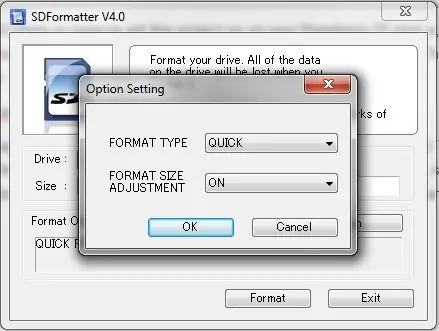
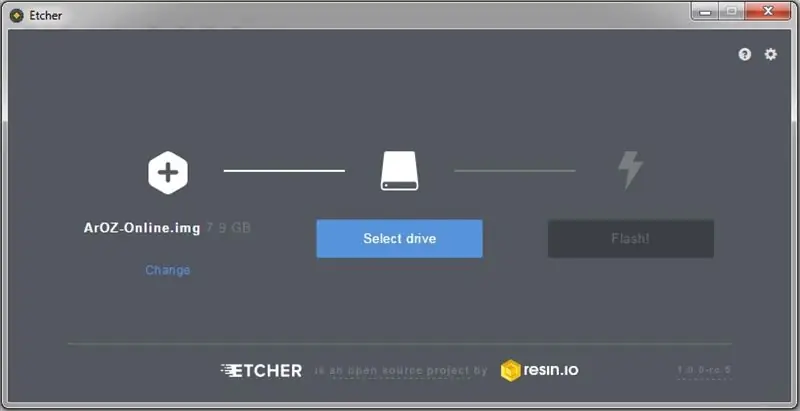
আপনার রাস্পবেরি পাই জিরো ডাব্লুতে এই প্রকল্পটি স্থাপন করার জন্য প্রায় 50 টি ধাপ বা তার বেশি লেখার পরিবর্তে, আমি কেবল ইমেজ ফাইলটি প্রকাশ করতে বেছে নিয়েছি, যা একটি খালি মাইক্রো এসডি কার্ডে পোড়ানো দরকার। ইমেজ ফাইলটি 1, 45 গিগাবাইট বড় এবং সংকুচিত। আপনি যদি নীচের নির্দেশ অনুসরণ করেন তবে আপনাকে ফাইলটি আনজিপ করতে হবে না। এখানে ইমেজ ফাইলের লিঙ্ক:
আরোজ আলফা ইমেজ ফাইল
ছবিটি একটি ফাঁকা এসডি কার্ডে জ্বালানো হয়েছে (ন্যূনতম 8 জিবি)। এর জন্য প্রথমে 'SDFormatter' সফটওয়্যার ব্যবহার করে মাইক্রো এসডি কার্ড ফরম্যাট করুন (https://www.sdcard.org/downloads/formatter_4/index… থেকে ডাউনলোড করা যাবে)। আপনার মাইক্রো এসডি কার্ড প্লাগ ইন করার পরে, বিকল্পগুলি নির্বাচন করুন এবং 'ফরম্যাট-সাইজ-অ্যাডজাস্টমেন্ট' সক্রিয় করুন। ফরম্যাট করার পর, ছবিটি মাইক্রো এসডি কার্ডে বার্ন করা যাবে। আমি ব্যক্তিগতভাবে ছবি বার্ন করার জন্য এচার ব্যবহার করতে পছন্দ করি, যেহেতু এটি ব্যবহার করা সহজ এবং ইমেজ ফাইলগুলি আনজিপ করার প্রয়োজন হয় না। এচার এখান থেকে ডাউনলোড করা যাবে: https://etcher.io/। আপনার মাইক্রো এসডি কার্ড দিয়ে ড্রাইভ নির্বাচন করার পরে, আরোজ-অনলাইন ছবিতে নির্বাচন করুন এবং ফ্ল্যাশে ক্লিক করুন। যখন প্রক্রিয়াটি সম্পূর্ণ হয়, সিস্টেমটি চালু হয়, তবে কিছু পরিবর্তন প্রয়োজন।
ধাপ 3: সিস্টেম পরীক্ষা করা
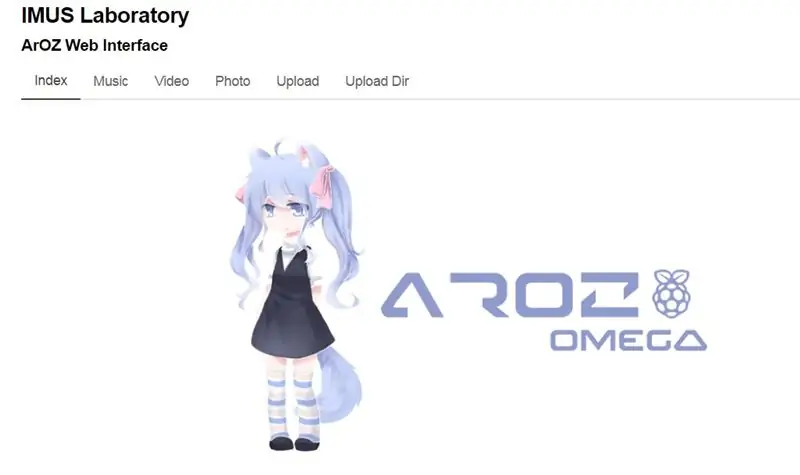
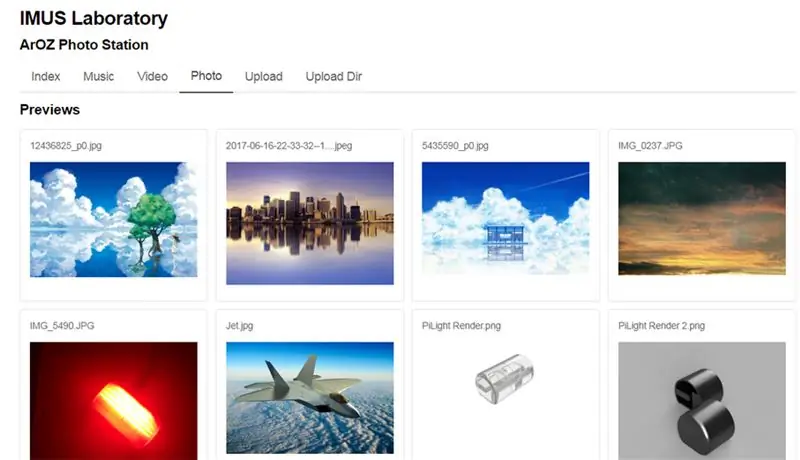
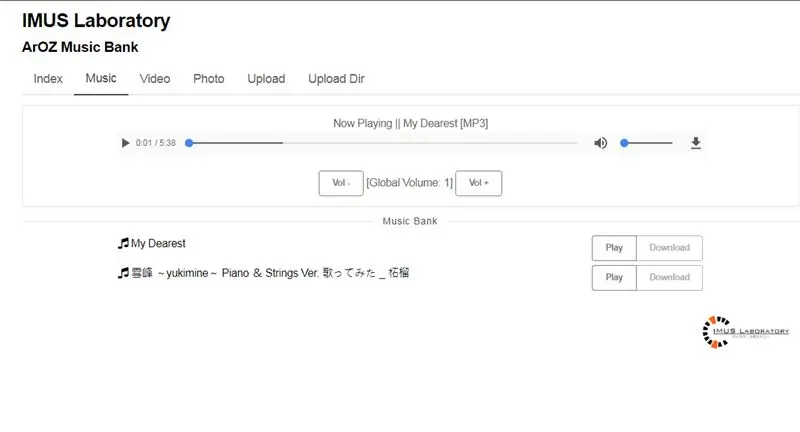
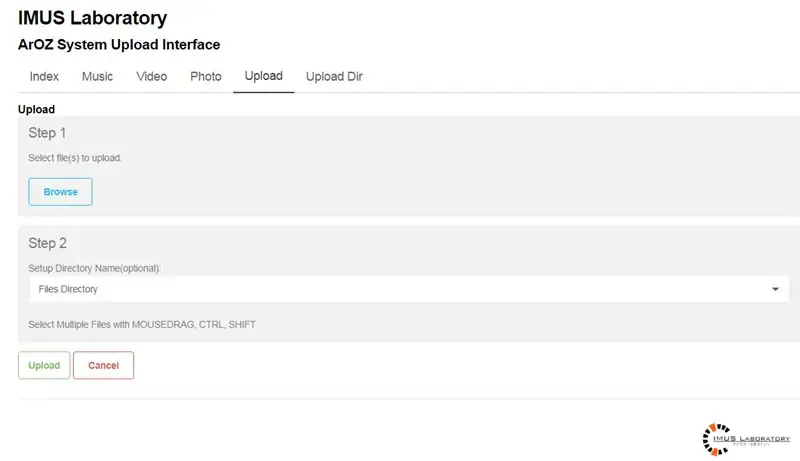
এখন যেহেতু মাইক্রো এসডি কার্ড সেট আপ করা হয়েছে, মাইক্রো এসডি কার্ডটি স্লটে পাই শূন্য w এ প্লাগ করুন। মাইক্রো ইউএসবি কেবল দিয়ে রাস্পবেরিকে শক্তি দিন। প্রায় 2 মিনিট পরে, আপনি একটি নতুন নেটওয়ার্ক হিসাবে 'ArOZ-Online' দেখতে সক্ষম হবেন। অন্য ডিভাইস ব্যবহার করে এর সাথে সংযোগ করার চেষ্টা করুন। ডিফল্ট পাসওয়ার্ড হল 'টবি-চুই'। আপনি রাস্পবেরি পাই থেকে ওয়াইফাই হতে সংযুক্ত হওয়া উচিত, কিন্তু প্রকৃত ইন্টারনেট উপলব্ধ নেই। আপনার ব্রাউজারে নেভিগেট করুন এবং টাইপ করুন:
192.168.0.1
সবকিছু সঠিকভাবে করা হলে এখন আপনি আরওজেড-অনলাইন ওয়েবসাইটটি দেখতে সক্ষম হবেন। এখন যেহেতু এটি কাজ করে, কিছু ফাইল সম্পাদনা করা প্রয়োজন। ফাইলগুলি সম্পাদনা করতে, আপনার ল্যাপটপ/পিসিতে (বিশেষত) ভিএনসি ভিউয়ার ডাউনলোড করুন এবং ওয়াইফাই সেটিংসে আরওজেড-অনলাইন সিস্টেমের সাথে সংযুক্ত করুন।
যেহেতু আপনি যখনই অফলাইন-ক্লাউড অ্যাক্সেস করতে চান তখন পুরো আইপি ঠিকানা লিখতে কষ্ট হয়, তাই আমি আরওজেড-অনলাইন ওয়েবসাইটের ঠিকানা বুকমার্ক করেছি যাতে আমি একটি বোতামে ক্লিক করে ক্লাউড অ্যাক্সেস করতে পারি।
www.realvnc.com/download/viewer/
VNC ভিউয়ার খুলুন এবং ঠিকানা ক্ষেত্রে এই ঠিকানাটি টাইপ করুন:
192.168.0.1
এটি একটি ব্যবহারকারীর নাম এবং পাসওয়ার্ডের জন্য অনুরোধ করবে। ডিফল্ট ব্যবহারকারীর নাম 'পাই' এবং ডিফল্ট পাসওয়ার্ড হল 'রাস্পবেরি'। যদি এটি আপনাকে সেই তথ্য ব্যবহার করে লগইন করতে না দেয় তবে ব্যবহারকারীর নাম হিসাবে 'রুট' এবং পাসওয়ার্ড হিসাবে 'পাসওয়ার্ড' ব্যবহার করে দেখুন।
আপনার এখন আরওজেড-অনলাইন সিস্টেমের ডেস্কটপ দেখা উচিত।
লগ ইন করার পরে, LXTerminal এ এটি টাইপ করে ডিভাইসটি পুনরায় বুট করুন:
sudo রিবুট
রিবুট করার পরে, আপনি ব্যবহারকারী 'পাই' ব্যবহার করে লগইন করতে সক্ষম হবেন
ধাপ 4: চূড়ান্ত কনফিগারেশন

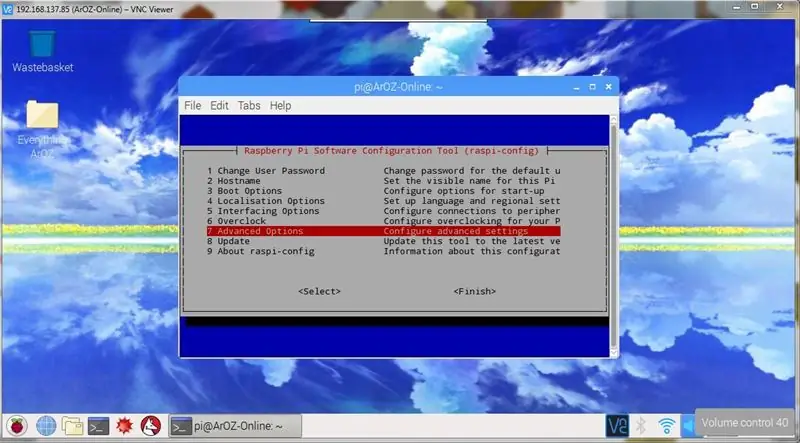
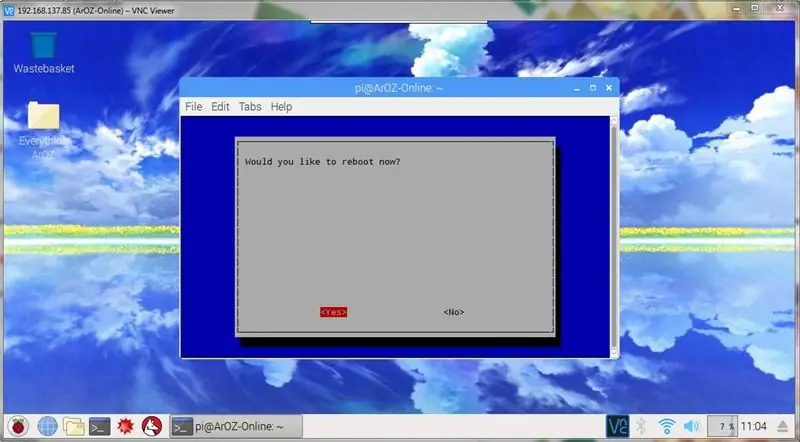
আপনার মাইক্রো এসডি কার্ডের আকার যতই গুরুত্বপূর্ণ হোক না কেন, মেমরির সম্পূর্ণ ব্যাপ্তি যেমন আছে তেমন ব্যবহার করা যাবে না। আপনার মিরকো এসডি কার্ড দ্বারা উপলব্ধ সম্পূর্ণ মেমরি ব্যবহার করতে, LX টার্মিনাল খুলুন, তারপর টাইপ করুন:
sudo raspi-config
একটি মেনু এখন পপ করা উচিত। মেনু থেকে 'উন্নত বিকল্প' নির্বাচন করুন, তারপর এন্টার চাপুন। এখান থেকে, 'প্রসারিত-ফাইল সিস্টেম' নির্বাচন করুন। ডান এবং বাম তীর কীগুলি ব্যবহার করে 'পিছনে' নেভিগেট করুন, এন্টার টিপুন, তারপর একইভাবে 'ফিনিশ' নির্বাচন করুন এবং এন্টার চাপুন। সিস্টেম আপনাকে পুনরায় বুট করার জন্য অনুরোধ করবে (পুনরায় চালু করুন)। 'হ্যাঁ' নির্বাচন করুন এবং অপেক্ষা করুন। সিস্টেম রিবুট করার সময়, আপনি ওয়াইফাই সিগন্যাল হারাবেন এবং VNC বাতিল হয়ে যাবে। পুনরায় সংযোগ করতে, প্রায় 2 মিনিট অপেক্ষা করুন, আপনার ডিভাইস থেকে ওয়াইফাই সেটিংসে আরোজ-অনলাইনে পুনরায় সংযোগ করুন এবং ডেস্কটপ প্রদর্শন করতে ভিএনসি ভিউয়ার ব্যবহার করুন।
পরবর্তী কাজটি হল ডিফল্ট পাসওয়ার্ড পরিবর্তন করা। এটি নীচের বাম কোণে অবস্থিত রাস্পবেরি আইকনে ক্লিক করে, তারপর 'পছন্দগুলি' নির্বাচন করে এবং 'রাস্পবেরি পাই কনফিগারেশন' এ ক্লিক করে করা যেতে পারে। 'পাসওয়ার্ড পরিবর্তন করুন' এ ক্লিক করুন এবং বর্তমান পাসওয়ার্ড হিসাবে 'রাস্পবেরি' টাইপ করুন। একটি নতুন পাসওয়ার্ড টাইপ করুন এবং শেষ ক্ষেত্রটিতে এটি পুনরায় টাইপ করুন। পরিশেষে, পরিবর্তনটি প্রয়োগ করতে এন্টার এ ক্লিক করুন। VNC- এর সাথে আরেকবার সংযোগ করার সময়, আপনার নির্দিষ্ট পাসওয়ার্ড ব্যবহার করুন।
আরওজেড-অনলাইন সিস্টেম থেকে ওয়াইফাই পাসওয়ার্ড পরিবর্তন করতে, একটি নির্দিষ্ট ফাইল পরিবর্তন করতে হবে। টার্মিনালে এটি টাইপ করুন:
সুডো লিফপ্যাড /etc/hostapd/hostapd.conf
'Wpa_passphrase = toby-chui' লাইনটি খুঁজুন এবং আপনার নিজের পাসওয়ার্ড দিয়ে 'toby-chui' প্রতিস্থাপন করে পাসওয়ার্ড পরিবর্তন করুন। নিশ্চিত করুন যে নতুন পাসওয়ার্ডে কমপক্ষে 8 টি অক্ষর রয়েছে এবং অনুমান করা সহজ নয়। 'Ctrl' এবং 's' টিপে ফাইলটি সংরক্ষণ করুন এবং সংরক্ষণ করার পরে, 'Alt' এবং 'F4' টিপে সম্পাদককে ছেড়ে দিন। পরিবর্তনগুলি প্রয়োগ করতে, টাইপ করে রাস্পবেরি পাই পুনরায় বুট করুন:
sudo রিবুট
এক বা দুই মিনিটের পরে, যখন আপনি আরওজেড-অনলাইনকে একটি ওয়াইফাই-নেটওয়ার্ক হিসাবে দেখতে পাবেন, তখন আপনি বুঝতে পারবেন যে পাসওয়ার্ডটি আপডেট করা হয়েছে এবং কোন ডিভাইসই এর সাথে আর সংযোগ করতে সক্ষম নয়। যে ডিভাইস থেকে আপনি সংযোগ করার চেষ্টা করছেন সেটি আপনাকে পাসওয়ার্ডটি পুনরায় টাইপ করতে বলবে অথবা আপনাকে নেটওয়ার্ক সেটিংসে এই নেটওয়ার্কের জন্য ম্যানুয়ালি পাসওয়ার্ড পরিবর্তন করতে হতে পারে। একবার সংযুক্ত হয়ে গেলে, আপনার ব্রাউজারে 192.168.0.1 টাইপ করুন। আরওজেড-অনলাইন ওয়েবসাইটটি পপ আপ হওয়া উচিত। যদি এটি কাজ করে, সবকিছু ঠিক আছে।
অভিনন্দন, আপনি আপনার নিজস্ব পোর্টেবল অফলাইন-ক্লাউড সেট করা শেষ করেছেন।
আমি আশা করি আপনি এই প্রকল্পটি পছন্দ করেছেন এবং নীচের মন্তব্যগুলিতে আপনার মতামত শুনতে চান:) দয়া করে 'আমি এটা তৈরি করেছি!' যখন আপনি এই সিস্টেমটি সম্পন্ন করেছেন যেহেতু এটি আমার প্রথম নির্দেশাবলী। আপনি যদি এই প্রকল্পটি আপনার পছন্দের সাথে যুক্ত করেন তবে আমিও খুশি হব:))
আচ্ছা, ধন্যবাদ এবং আবার দেখা হবে।
ধাপ 5: নিরাপত্তা যোগ করা হচ্ছে …

নিরাপত্তা গুরুত্বপূর্ণ। কেউ যদি এটা পছন্দ না করে যদি কিছু দুষ্ট হ্যাকার কারো ডেটা দেখে। এই মুহুর্তে, আপনার শূন্য w বেশ নিরাপদ কারণ এটি আসলে ইন্টারনেটের সাথে সংযুক্ত নয় কিন্তু স্থানীয় হ্যাকাররা এখনও আপনার ক্লাউড থেকে আপনার ডেটা অ্যাক্সেস করতে পারে। 'স্থানীয়' বলতে আমি বুঝি এমন মানুষ যারা আপনার ক্লাউডের SSID দেখতে পারে। আপনার ক্লাউডের নিরাপত্তা উন্নত করতে কয়েকটি কাজ করা যেতে পারে:
'Sudo' ব্যবহারকারীকে আপনার পাসওয়ার্ড লিখতে বাধ্য করা:
টার্মিনালে, 'sudo passwd' টাইপ করুন। এটি আপনাকে একটি নতুন পাসওয়ার্ড চাইবে। চিন্তা করবেন না, টার্মিনাল আপনাকে টাইপ করা কোন অক্ষর দেখাবে না কিন্তু এটাই স্বাভাবিক। এন্টার চাপুন এবং আপনার পাসওয়ার্ড পুনরায় টাইপ করুন। এখন, ব্যবহারকারী 'sudo' এর একটি পাসওয়ার্ড আছে, কিন্তু এটি এতদূর জিজ্ঞাসা করবে না। 'সুডো' ব্যবহারকারীদের একটি পাসওয়ার্ড লিখতে বাধ্য করতে, টাইপ করুন:
সুডো ন্যানো /etc/sudoers.d/010_pi-nopasswd
এবং 'nopasswd' কে 'passwd' তে পরিবর্তন করুন (শুধু 'না' সরান)। আপনার কীবোর্ডে কন্ট্রোল বোতাম এবং অক্ষর 'এক্স' টিপুন এবং এন্টার টিপুন। ফাইলটি সংরক্ষণ করতে, কেবল 'y' টিপুন এবং এন্টার টিপুন, এটি হয়ে গেছে!
ব্যবহারকারীর 'রুট' এর জন্য একটি পাসওয়ার্ড তৈরি করা:
ব্যবহারকারীর 'রুট' যে কোনো ব্যবহারকারীর চেয়ে বেশি অধিকার রাখে। ডিফল্টরূপে, ব্যবহারকারী 'রুট' একটি পাসওয়ার্ড চাইবে না যা একটি নিরাপত্তা গর্ত। 'রুট' ব্যবহারকারীর জন্য পাসওয়ার্ড তৈরি করলে নিরাপত্তার উন্নতি হবে। এটি করার জন্য, ব্যবহারকারীর 'রুট' এ স্যুইচ করতে টার্মিনালে 'sudo su' লিখুন। একবার সেখানে, 'passwd' টাইপ করুন এবং একটি পাসওয়ার্ড যোগ করুন। এন্টার চাপুন এবং আপনার পাসওয়ার্ড পুনরায় টাইপ করুন। শেষ করতে আবার এন্টার চাপুন। এখন আপনার ক্লাউড হ্যাকারদের থেকে বেশি নিরাপদ।
দু Sorryখিত হ্যাকার, চমৎকার চেষ্টা কিন্তু সিগার নেই;)
ধাপ 6: চ্ছিক: ডিবাগ করা, আপডেট করা, নতুন সফটওয়্যার ইনস্টল করা…


আপনি সম্ভবত বুঝতে পেরেছেন, শেষ ধাপের পরে, আপনার পাই বিশ্বব্যাপী ওয়েব থেকে বিচ্ছিন্ন হয়ে গেছে। ডেস্কটপে পাই আপনাকে বলে যে কোনও ওয়্যারলেস ইন্টারফেস পাওয়া যায়নি। যদি আপনি সিস্টেমটি আপডেট বা আপগ্রেড করতে চান বা অতিরিক্ত সফ্টওয়্যার ইনস্টল করতে চান তবে কিছু পরিবর্তন না করে ইন্টারনেট অ্যাক্সেস পাওয়ার একটি উপায় রয়েছে। তবে এর জন্য, আপনার একটি লিনাক্স-প্রত্যয়িত প্লাগ-এন-প্লে ওয়াইফাই ডংগলের প্রয়োজন হবে (মূলত একটি ওয়াইফাই-ডংগল যা রাস্পবেরি পাই-তে সমর্থিত। যেমন পিহুট / এডিম্যাক্স / পিমোরোনি …) অ্যাডাপ্টার Pi তে বাম মাইক্রো ইউএসবি স্লটে মাইক্রো ইউএসবি অ্যাডাপ্টারটি প্লাগ করুন এবং ডাইংকে অ্যাডাপ্টারের সাথে সংযুক্ত করুন এবং পাইতে পাওয়ার। 192.168.0.1 ব্যবহার করে VNC এর উপর Pi এর সাথে সংযোগ করুন এবং নীচের বাম পাশে ওয়াইফাই-আইকনে ক্লিক করে ওয়াইফাই-নেটওয়ার্ক অনুসন্ধান করুন। আপনাকে নেটওয়ার্কের জন্য পাসওয়ার্ড লিখতে বলা হবে। আপনার এখনই একটি কার্যকরী ইন্টারনেট সংযোগ থাকা উচিত, যা বহিরাগত ওয়াইফাই অ্যাডাপ্টারটি প্লাগ ইন করা পর্যন্ত চলবে।
এই সিস্টেমের একটি বড় সুবিধা হল রাস্পবেরি পাই জিরো ডব্লিউ এর সমস্ত ফাংশন এখনও ব্যবহার করা যেতে পারে। আপনি যদি ভ্রমণে থাকেন, আপনি এমনকি VNC এর উপর রাস্পবেরি পাই এর ডেস্কটপে কাজ করতে পারেন এবং যখনই Pi চালিত হয় তখন এটি অ্যাক্সেস করতে পারেন। পাই জিরো ডব্লিউ -এর ডেস্কটপ অ্যাক্সেস করার জন্য আপনার একটি স্ক্রিন, একটি কীবোর্ড বা মাউসেরও প্রয়োজন হবে না।
প্রস্তাবিত:
রাস্পবেরি পাই এবং AIS328DQTR ব্যবহার করে পাইথন ব্যবহার করে ত্বরণ পর্যবেক্ষণ: 6 টি ধাপ

রাস্পবেরি পাই এবং AIS328DQTR ব্যবহার করে পাইথন ব্যবহার করে ত্বরণ পর্যবেক্ষণ করা: অ্যাক্সিলারেশন সীমিত, আমি মনে করি পদার্থবিজ্ঞানের কিছু আইন অনুসারে।- টেরি রিলি একটি চিতা তাড়া করার সময় আশ্চর্যজনক ত্বরণ এবং গতিতে দ্রুত পরিবর্তন ব্যবহার করে। দ্রুততম প্রাণীটি একবারে উপকূলে শিকারের জন্য তার সর্বোচ্চ গতি ব্যবহার করে। দ্য
HDMI ছাড়া রাস্পবেরি পাই 3 বি তে রাস্পবিয়ান ইনস্টল করা - রাস্পবেরি পাই 3B দিয়ে শুরু করা - আপনার রাস্পবেরি পাই 3: 6 ধাপ সেট আপ করা হচ্ছে

HDMI ছাড়া রাস্পবেরি পাই 3 বি তে রাস্পবিয়ান ইনস্টল করা | রাস্পবেরি পাই 3B দিয়ে শুরু করা | আপনার রাস্পবেরি পাই 3 সেট আপ করা: আপনারা কেউ কেউ জানেন যে রাস্পবেরি পাই কম্পিউটারগুলি বেশ দুর্দান্ত এবং আপনি কেবলমাত্র একটি ছোট বোর্ডে পুরো কম্পিউটারটি পেতে পারেন। 1.2 GHz এ ঘড়ি। এটি পাই 3 কে মোটামুটি 50 রাখে
ওয়াসফাই নিয়ন্ত্রিত 12v LED স্ট্রিপ ব্যবহার করে রাস্পবেরি পাই ব্যবহার করে টাস্কার, ইফটি ইন্টিগ্রেশন।: 15 টি ধাপ (ছবি সহ)

ওয়াসফাই নিয়ন্ত্রিত 12v LED স্ট্রিপ টাস্কার, ইফটিটি ইন্টিগ্রেশন সহ রাস্পবেরি পাই ব্যবহার করে ।: এই প্রকল্পে আমি আপনাকে দেখাব কিভাবে একটি রাস্পবেরি পাই ব্যবহার করে ওয়াইফাইয়ের উপর একটি সাধারণ 12v এনালগ নেতৃত্বাধীন স্ট্রিপ নিয়ন্ত্রণ করতে হয়। এই প্রকল্পের জন্য আপনার প্রয়োজন হবে: 1x রাস্পবেরি পাই (I আমি রাস্পবেরি পাই 1 মডেল বি+) 1x আরজিবি 12 ভি লে ব্যবহার করছি
রাস্পবেরি পাই - প্লেক্স মিডিয়া সার্ভার: 5 টি ধাপ

রাস্পবেরি পাই - প্লেক্স মিডিয়া সার্ভার: রাস্পবেরি পাই হল একটি ছোট্ট ডেভেলপমেন্ট হার্ডওয়্যার যা বিভিন্ন বিভিন্ন অপারেটিং সিস্টেম চালায় এবং প্রচুর সংখ্যক জিপিআইও পিন রয়েছে যা রাস্পবেরি পাই দিয়ে DIY প্রকল্প তৈরি করতে পারে। রাস্পবেরি পাইতে বো এর বিভিন্ন সংস্করণ রয়েছে
রাস্পবেরি পাই ব্যবহার করে ফাইল সার্ভার কীভাবে তৈরি করবেন: 7 টি ধাপ

কিভাবে রাস্পবেরি পাই ব্যবহার করে ফাইল সার্ভার তৈরি করা যায়: আজকাল এক বাড়িতে একাধিক কম্পিউটার থাকা সাধারণ এবং সঙ্গীত এবং ভিডিও তাদের মধ্যে ছড়িয়ে পড়ে। আপনার জিনিসগুলি সংগঠিত করার আরেকটি উপায় হল এটি একটি কেন্দ্রীয় সার্ভার ওরফে ফাইল সার্ভারে রাখা। এই নির্দেশাবলীতে, আমরা একটি ফাইল সার্ভার তৈরি করব
